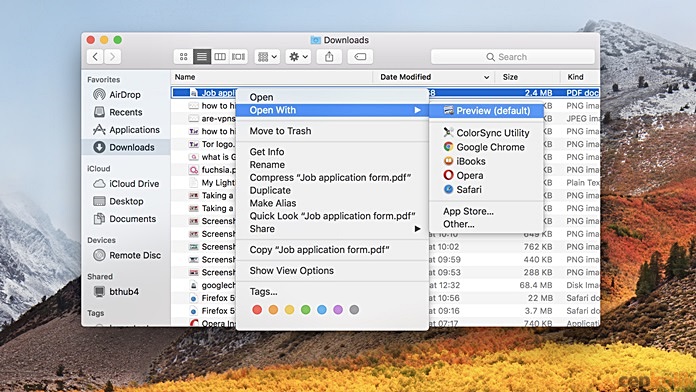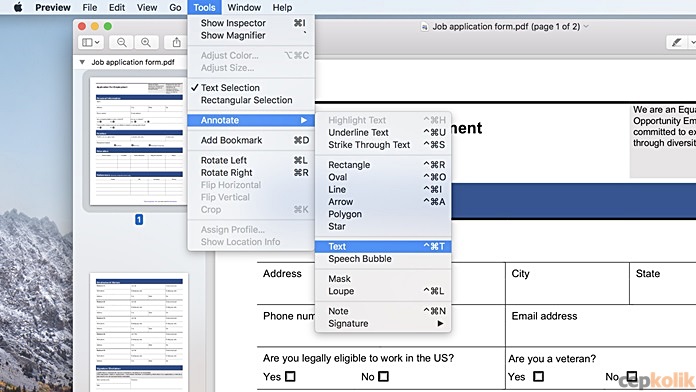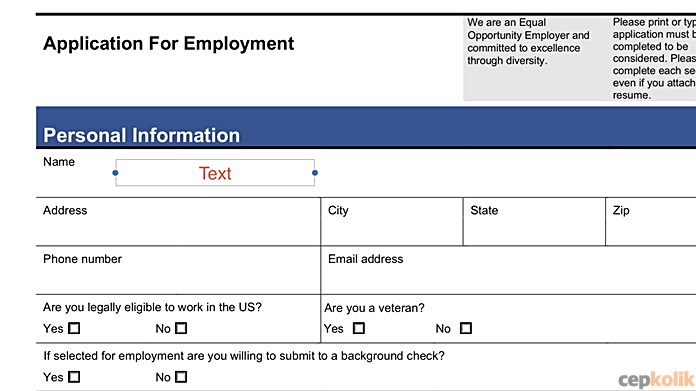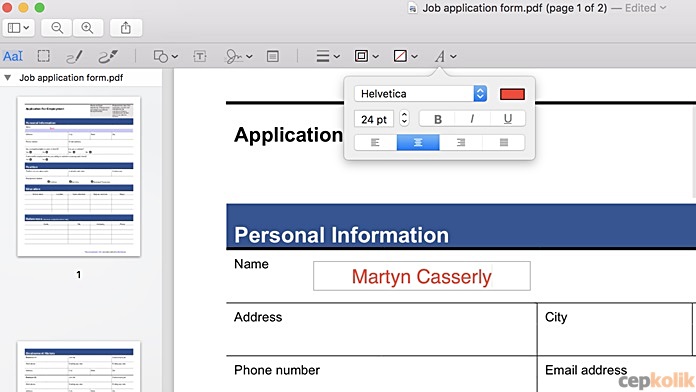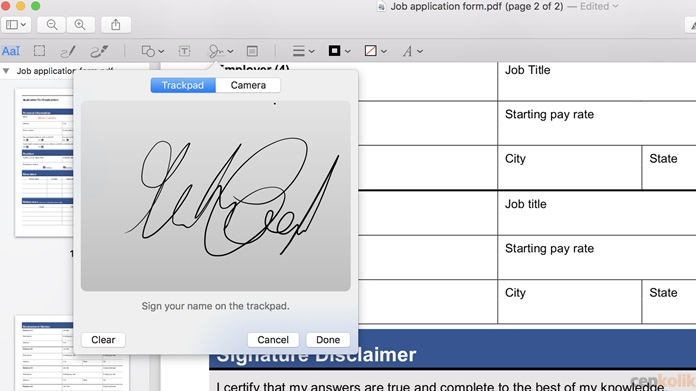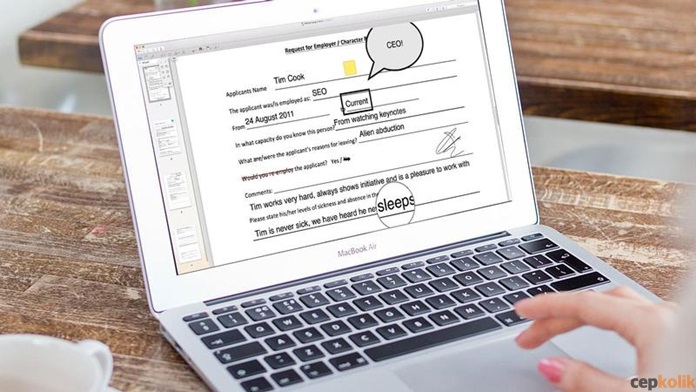
PDF dosyaları Windows, macOS, Android veya iOS üzerinde çalışacak belgeler için evrensel bir formattır. Bu tip dosyalar açtığınız her platformda aynı şekilde görünürler. Bu nedenle çok popüler olarak kullanılırlar. Özellikle de resmi yazışmalar ve durumlarda en çok kullanılan dosya türü olarak bilinirler.
Ancak sayfaların ve PDF formlarının sayfalarıyla karşılaşıldığında dosyayı yazdırmak ve sonra formun doldurulması fikri (özellikle el yazınız oldukça kötüyse) o formun kabul edilmeme ihtimalini yükseltir.
Neyse ki Mac’inizdeki bir PDF dosyasını doldurmanız kolaydır ve bunu yapmak için pahalı bir yazılım satın almak zorunda kalmazsınız.
MacOS ise PDF’yi doldurmayı ve hatta imzalamayı kolaylaştıran yerleşik özelliklere sahiptir. Önizleme (Preview) uygulaması ile; metni vurgulayabilir, altını veya üstünü çizebilir, sayfaları döndürebilir, sayfa ekleyip kaldırabilir, metin, ok ve diğer şekiller ekleyebilir ve PDF’lere notlar ve yorumlar ekleyebilirsiniz. Burada açıkladığımız gibi imzanızı eklemeniz de çok kolay: Mac’te bir PDF dosya nasıl imzalanır? sorusunun cevabı yazının devamında…
Ancak mevcut bir metni değiştirmek de dahil olmak üzere bir PDF düzenleme konusunda biraz daha esnek olmak istediğinizde PDF düzenlemenizi bir sonraki seviyeye taşıyabilecek bir dizi özel uygulama vardır. Biz bu makalemizde yalnızca basit değişiklikleri ve eklemeleri nasıl yapabileceğinizi anlatacağız.
Bu makalede Mac’inizdeki PDF dosyaları nasıl ücretsiz şekilde düzenleyeceğinizi göstereceğiz. Hadi başlayalım!
Önizleme Kullanılarak Bir PDF Dosya Nasıl Düzenlenir?
Önizleme’nin Fotoğraflar uygulamasına eklemek istemediğiniz fotoğraflara hızlıca göz atmak için orada olduğunu düşünebilirsiniz. Ancak bu kullanışlı yardımcı programda sizin için çok daha fazlası var.
- PDF’yi tıklarsanız başka bir PDF görüntüleyici yüklemediyseniz Önizleme programında otomatik olarak açılacaktır. Aksi bir durumda PDF’nin Önizleme’de açılmasını sağlamak için PDF’yi sağ tıklayın ve Aç > Önizleme’yi seçin.

- Bir daire içinde bir kalem gibi görünen simgeye tıklayın. Bu aşağıdakileri içeren İşaretleme araçlarını açacaktır: metin seçimi için bir araç, bir dikdörtgen seçim aracı, çizim ve çizim araçları, şekiller, metin ve işaret, not, şekil stili ve kenarlık, dolgu rengi ve metin stili gibi araçları görebilirsiniz.

- PDF’ye metin eklemek, altını çizmek, vurgulamak ve daha fazlasını yapmak için Önizleme’de çeşitli araçları kullanabilirsiniz. Aşağıda bu araçları nasıl kullanacağınızı detaylı olarak anlatacağız.
Önizleme ile PDF’ye Nasıl Metin Eklenir?
PDF belgesini Önizleme programında açtıktan sonra PDF’nin bazı verileri girmeniz gerektiğini belirttiği alanı tıklamayı deneyin. Oraya istediğinizi yazabilirsiniz.
Bazen PDF’ler Önizleme içerisinde metnin girileceği yeri söyleyebilecek şekilde ayarlanmıştır. Metin eklenirse doğru alana tıklamak ve yazmak için basit bir durum söz konusudur.
Metin kutuları doğru ayarlanmadıysa kendinize bir metin kutusu oluşturmanız gerekir.
Peki bunu nasıl yapabilirsiniz?
- Çevresinde bir kutuya benzeyen simgeye tıklayın veya Önizleme menüsünden Araçlar > Açıklama ekle > Metin’i seçin.

- İçinde bir metin ile sayfanın ortasında küçük bir kutu görünecektir. Bu metni sayfanın herhangi bir yerine sürükleyip bırakarak taşıyabilirsiniz. Ayrıca PDF’nin düzenine uyacak şekilde yeniden boyutlandırabilirsiniz. Yerleşimden memnun kaldığınızda yazmaya başlamanız yeterlidir.

- Metninizin yazı tipini, boyutunu veya rengini değiştirmek isterseniz; araç çubuğundaki seçeneklerin en sağındaki eğimli A simgesine tıklayın. Bu sime standart biçimlendirme seçeneğini açacak böylece metni değiştirebileceksiniz.

- Metin kutularını taşımak istiyorsanız sadece üzerine tıklayın ve sürükleyin.
MacOS PDF Dosyasında Onay İşareti Nasıl Yapılır?
PDF’lerin birçoğunun form olmasından dolayı kutulara sahip olmaları oldukça yaygındır.
Bir çarpı işareti eklemek çok kolaydır. Sadece X tuşunu kullanın. Ancak bir işaret eklemek isterseniz ne yapmalısınız?
Bazen bir PDF dosyasında onay işareti otomatik olarak görünecek şekilde (bazen iki kez tıklatmanız gerekir) ayarlanır. Ancak eğer kutuda bir onay işareti yoksa:
- Metin kutusuna tıklayın.
- Metin kutusunu işaret eklemeniz gereken yere taşıyın.
- Alt + V yapın. Bu kombinasyon Mac klavyede bir onay işareti yazımıdır.
- Bu onay işaretini beğenmezseniz, beğendiğiniz birini bulana kadar yazı tipini değiştirmeyi deneyin.
- İşaretten memnunsanız kopyalayıp dokümanda kullanmak için ihtiyacınız olan yere yapıştırın.
MacOS PDF’ye Nasıl İmza Eklenir?
Bir PDF belgeyi imzalamak isteyebilirsiniz ve bu da Önizleme ile tabii ki yapılabilir.
Bunun için yapmanız gereken adımlar şu şekildedir:
- Araç çubuğunda karalama gibi görünen simgeye gidin ve İmza Oluştur’u seçin.
- İzleme tablosu sanal bir not defteri olarak kullanabileceğiniz bir pencere görünecektir. Parmağınız veya bir kalemle sadece imzayı çizin ve bitirdiğinizde herhangi bir tuşa dokunun.

- Doğru şekilde yapamıyorsanız sadece Temizle düğmesini tıklayın ve tekrar deneyin.
- İmzanızdan memnun olduktan sonra Bitti düğmesini tıklayın ve imzanız Önizleme’ye kaydedilsin. Gelecekte bir belge imzalamak istediğinizde kullanıma hazır bekleyecektir.
- İmzayı eklemek için bir kez daha karalama simgesini tıklayın ve ardından oluşturduğunuz imzayı tıklayın.
- Belgede bir metin kutusunda görünecektir. Şimdi imzayı uygun alana sürükleyin, gerekirse yeniden boyutlandırın, ardından belgedeki herhangi bir yere tıklayın.